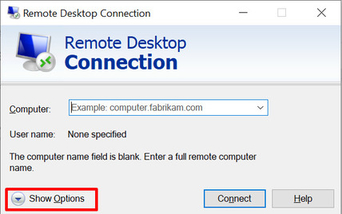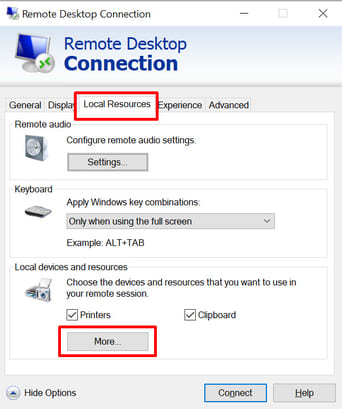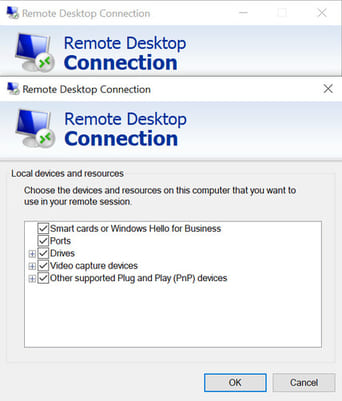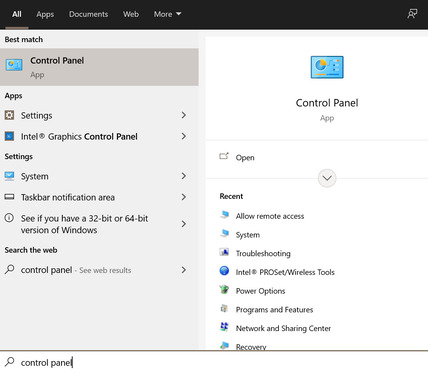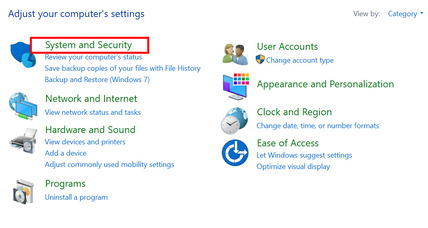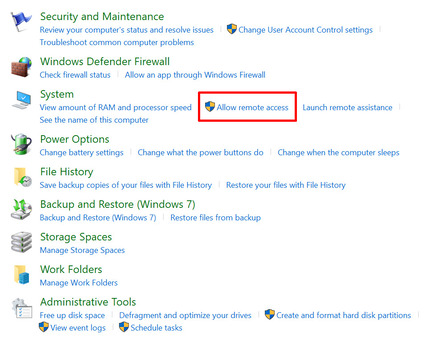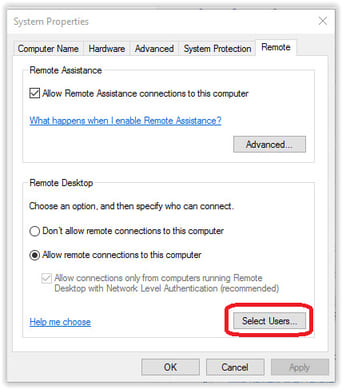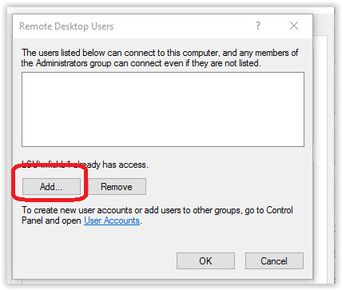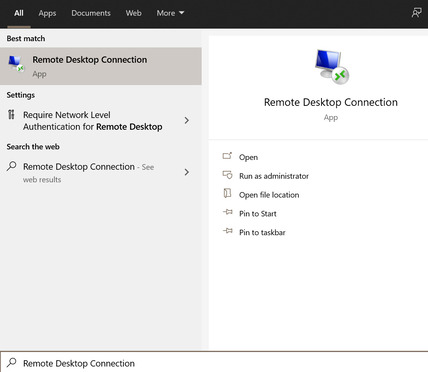
Qu'est-ce que la redirection USB : Explication de la technologie
La redirection USB de bureau à distance permet aux utilisateurs de connecter leurs périphériques USB locaux (comme un lecteur flash ou une imprimante) et de profiter d'un contrôle et des fonctionnalités complets de l'USB pour la redirection de bureau à distance.
La redirection USB (ou redirection Universal Serial Bus) est une technologie qui permet à un utilisateur final de connecter des périphériques externes à un port USB sur un ordinateur (appelé l'ordinateur "serveur") et de lui permettre d'accéder au périphérique soit à partir d'une application, soit un poste de travail distant (appelé ordinateur "client").
Initialement, la redirection USB de bureau à distance peut sembler simple. Par exemple, le logiciel VDI d'une entreprise utilise une connexion réseau qui permet à un bureau distant (virtuel) d'utiliser toutes les fonctionnalités d'un appareil, même si l'appareil est physiquement connecté à un autre ordinateur (appelé "serveur").
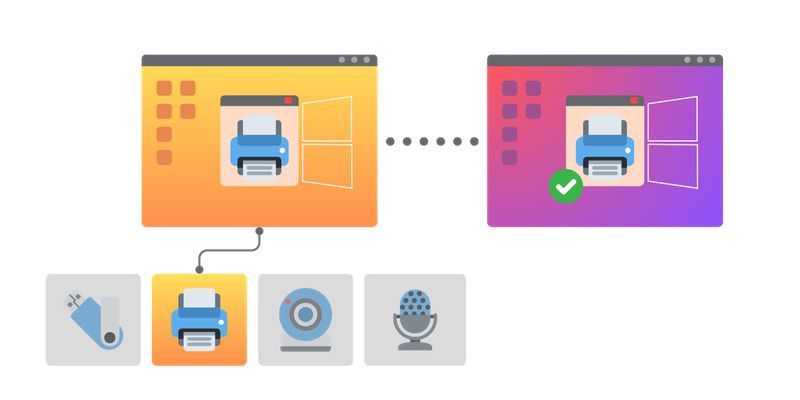
Cependant, les choses se compliquent car les administrateurs doivent garder une trace de nombreuses informations (telles que le réseau utilisé par chaque employé et les appareils que leur service informatique doit prendre en charge).
Continuez à lire pour en savoir plus sur le fonctionnement de la redirection USB ?